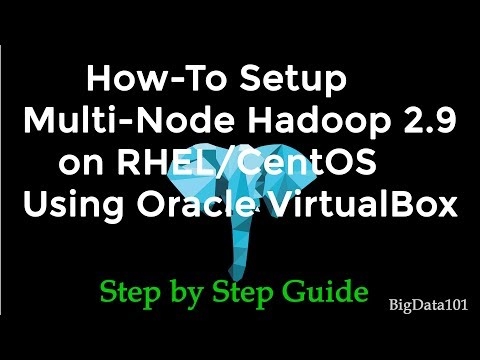মোজিলা ফায়ারফক্স ব্রাউজারের সাথে কাজ করার পদ্ধতিতে, আমরা তাদের মধ্যে স্যুইচিংয়ের একটি বড় সংখ্যক ট্যাব খুলি, আমরা একযোগে বিভিন্ন ওয়েব সংস্থান পরিদর্শন করি। আজ আমরা ফায়ারফক্সে খোলা ট্যাবগুলি কীভাবে সংরক্ষণ করতে পারি সে সম্পর্কে আরও নিবিড়ভাবে নজর রাখব।
ফায়ারফক্সে ট্যাব সংরক্ষণ করুন
ধরুন যে ব্রাউজারে আপনি যে ট্যাবগুলি খুলেছেন সেগুলি আরও কাজের জন্য প্রয়োজন, এবং অতএব আপনি তাদের ভুলভাবে বন্ধ করার অনুমতি দেবেন না।
পর্যায় 1: শেষ অধিবেশন শুরু করুন
প্রথমত, আপনাকে ব্রাউজার সেটিংসে একটি ফাংশন ইনস্টল করতে হবে যা পরবর্তী সময় মজিলা ফায়ারফক্সকে শুরু পৃষ্ঠাটি খুলতে দেবে না, তবে শেষ বার চালু হওয়া ট্যাবগুলি চালু করার অনুমতি দেবে।
- খুলুন "সেটিংস" ব্রাউজার মেনু মাধ্যমে।
- ট্যাব হচ্ছে "বেসিক"বিভাগে "যখন আপনি ফায়ারফক্স চালু করেন" প্যারামিটার নির্বাচন করুন "উইন্ডোজ এবং ট্যাব শেষবার খোলা দেখান".


পর্যায় 2: পিন ট্যাব
এই বিন্দু থেকে, যখন আপনি নতুন ব্রাউজারটি চালু করবেন, ফায়ারফক্স একই ট্যাবগুলি খুলবে যা আপনি এটি বন্ধ করার সময় চালু হয়েছিল। তবে, বড় ট্যাবগুলির সাথে কাজ করার সময়, এমন একটি সুযোগ রয়েছে যে প্রয়োজনীয় ট্যাবগুলি যা কোনও উপায়ে হারিয়ে যেতে পারে, ব্যবহারকারীর অযত্নতার কারণে এখনও বন্ধ হয়ে যাবে।
এই পরিস্থিতিটি প্রতিরোধ করতে, বিশেষ করে গুরুত্বপূর্ণ ট্যাবগুলি ব্রাউজারে সংশোধন করা যেতে পারে। এটি করার জন্য, ট্যাবে ডান ক্লিক করুন এবং প্রদর্শিত প্রসঙ্গ মেনুতে ক্লিক করুন "পিন ট্যাব".

ট্যাবটি আকারে হ্রাস পাবে এবং ক্রস সহ একটি আইকন এটি অদৃশ্য হয়ে যাবে যা এটি বন্ধ করতে দেবে। যদি আপনার আর কোনও পিনযুক্ত ট্যাব দরকার না হয় তবে এতে ডান ক্লিক করুন এবং প্রদর্শিত মেনুতে আইটেমটি নির্বাচন করুন। "আনপিন ট্যাব", যা পরে তিনি একই ফর্ম পাবেন। এখানে আপনি অবিলম্বে এটি undoing ছাড়া এটি বন্ধ করতে পারেন।

এই সহজ পদ্ধতিগুলি আপনাকে কাজের ট্যাবগুলির দৃষ্টিশক্তি হারানোর অনুমতি দেয় না, যাতে আপনি যে কোনও সময়ে আবার তাদের সাথে যোগাযোগ করতে এবং কাজ চালিয়ে যেতে পারেন।